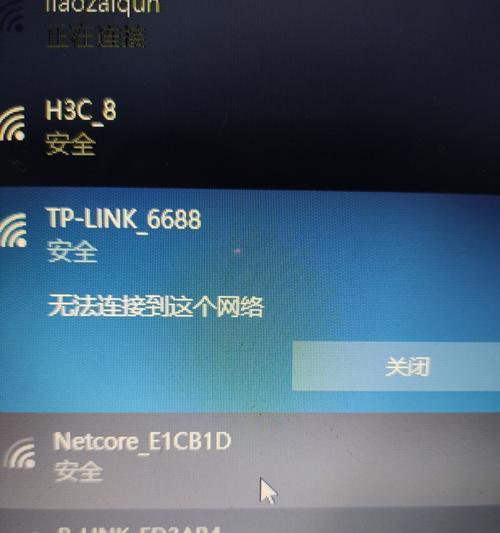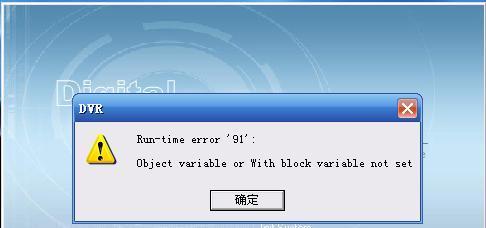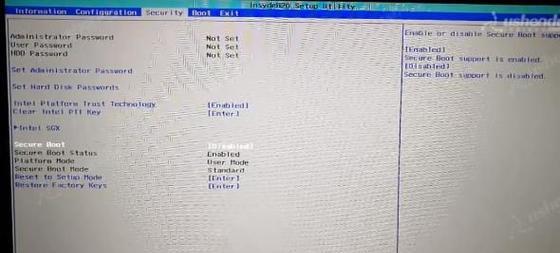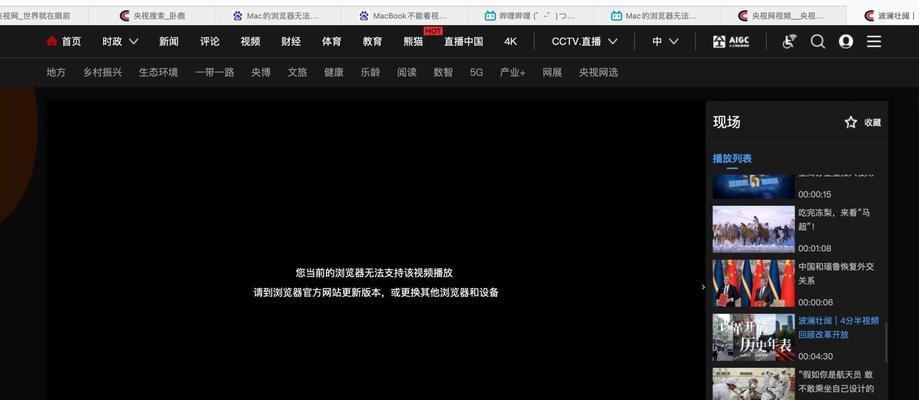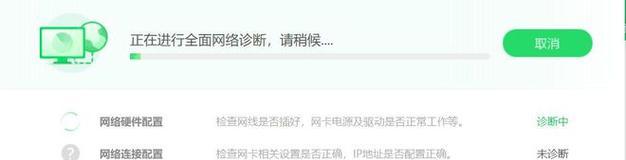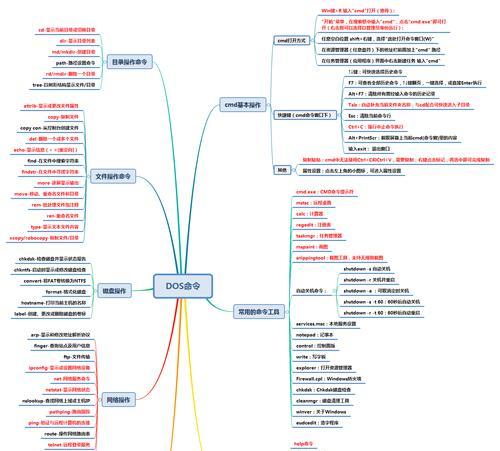在现代社会,电脑已经成为我们日常生活中不可或缺的工具。然而,有时我们可能会遇到一些网络连接问题,其中之一就是电脑连接Wi-Fi时显示DNS错误。这种错误会导致我们无法正常访问互联网,并且给我们的日常工作和学习带来困扰。本文将探讨这个问题,并提供解决方案,帮助读者快速解决电脑连接Wi-Fi显示DNS错误的困扰。
一、检查网络设备
在解决电脑连接Wi-Fi显示DNS错误的问题之前,首先要检查网络设备。检查路由器和调制解调器是否正常工作,确保它们的电源供应正常。此外,还要确保网络设备的信号稳定,并且没有被其他设备干扰。
二、重启电脑和网络设备
有时候,重启电脑和网络设备可以解决电脑连接Wi-Fi显示DNS错误的问题。通过重新启动设备,可以刷新网络连接并消除暂时的故障。
三、检查IP地址设置
检查电脑的IP地址设置是否正确,确保它与网络设备的设置相匹配。可以通过在命令提示符窗口中输入"ipconfig"来查看当前的IP地址和其他网络连接信息。
四、清除DNS缓存
有时候,DNS缓存中的错误或冲突可能导致电脑连接Wi-Fi显示DNS错误。可以通过在命令提示符窗口中输入"ipconfig/flushdns"来清除DNS缓存。
五、更改DNS服务器
尝试更改电脑的DNS服务器设置,使用公共的DNS服务器,如GoogleDNS(8.8.8.8和8.8.4.4)或OpenDNS(208.67.222.222和208.67.220.220)。这可以帮助解决一些DNS错误问题。
六、禁用IPv6
在某些情况下,禁用IPv6可以解决电脑连接Wi-Fi显示DNS错误的问题。可以在网络连接设置中禁用IPv6选项,然后重新启动电脑。
七、检查防火墙设置
防火墙设置可能会阻止电脑与DNS服务器进行通信,导致DNS错误。确保防火墙设置允许电脑与互联网进行通信,并且没有阻止DNS请求的规则。
八、更新网络驱动程序
过时或损坏的网络驱动程序可能导致电脑连接Wi-Fi显示DNS错误。更新网络驱动程序可以帮助解决这个问题。可以在设备管理器中查找并更新网络适配器的驱动程序。
九、使用Windows网络故障排除工具
Windows操作系统提供了网络故障排除工具,可以自动检测和修复一些常见的网络连接问题。可以通过在控制面板中搜索并运行“故障排除”来打开该工具,并根据提示进行操作。
十、禁用第三方安全软件
某些第三方安全软件可能会干扰电脑的网络连接,导致DNS错误。尝试禁用或卸载这些软件,并重新连接Wi-Fi,看是否解决了问题。
十一、更换Wi-Fi适配器
如果经过尝试后仍然无法解决电脑连接Wi-Fi显示DNS错误的问题,可能是由于Wi-Fi适配器本身出现故障。考虑更换一个新的适配器来解决问题。
十二、联系网络服务提供商
如果以上方法都无法解决问题,可能是网络服务提供商的问题。及时联系他们,向他们报告问题,并寻求他们的帮助和支持。
十三、更新操作系统
确保电脑的操作系统是最新版本。通过更新操作系统,可以修复一些已知的网络连接问题,并提供更好的兼容性和稳定性。
十四、重置网络设置
尝试重置电脑的网络设置,可以清除所有网络连接和设置,并恢复为默认状态。可以在控制面板的网络和共享中心中找到重置网络设置的选项。
十五、
通过检查网络设备、重启设备、检查IP地址设置、清除DNS缓存、更改DNS服务器、禁用IPv6、检查防火墙设置、更新网络驱动程序、使用Windows网络故障排除工具、禁用第三方安全软件、更换Wi-Fi适配器、联系网络服务提供商、更新操作系统和重置网络设置等方法,我们可以解决电脑连接Wi-Fi显示DNS错误的问题。希望本文提供的解决方案能够帮助读者顺利解决这个问题,并且正常地享受互联网的便利。